Configurazione per il tipo interagendo manipulable
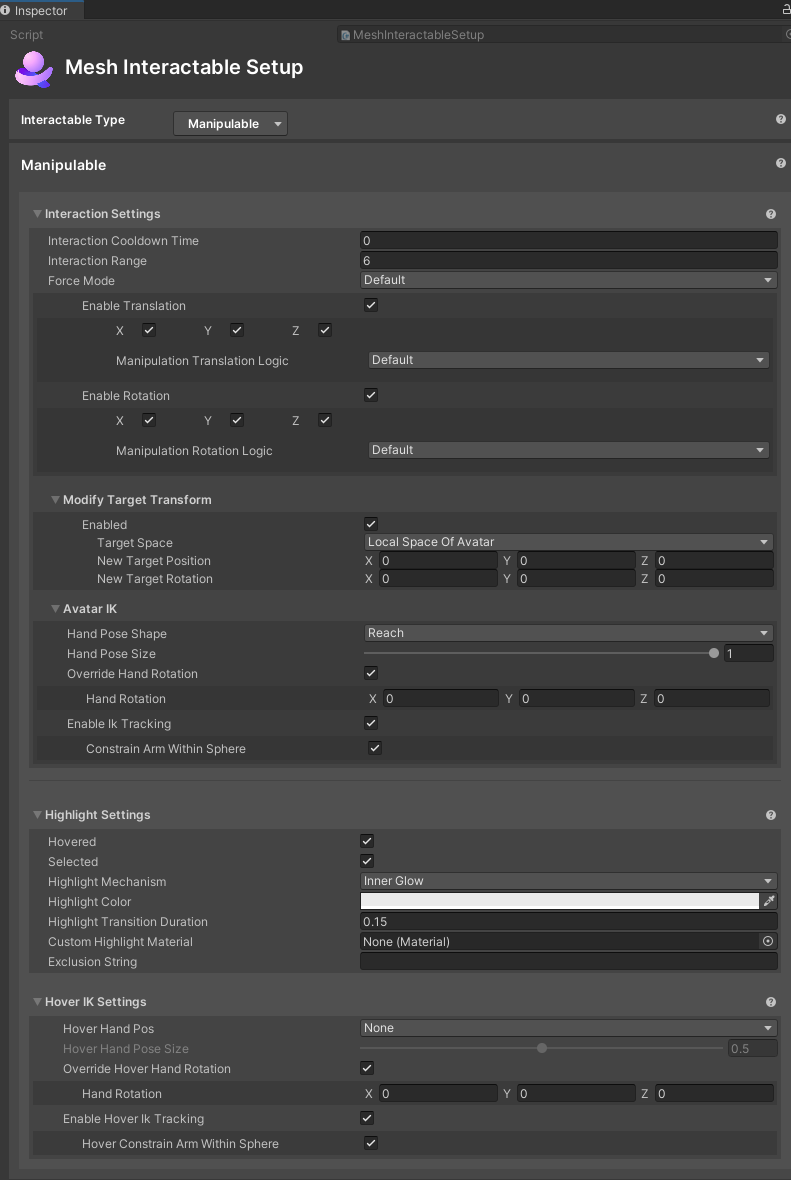
Terminologia
In questo articolo "passaggio del mouse" significa "quando il cursore (PC o Mac) o il puntatore del controller (Quest) è posizionato sull'oggetto".
Impostazioni di interazione
Tempo di raffreddamento interazione: consente di creare un ritardo prima che l'interazione successiva possa essere registrata, impedendo agli utenti di fare clic su Interazioni eccessivamente. Ad esempio, se si dispone di un pulsante Interactable with an Interaction Cooldown Time impostato su 1, l'utente deve attendere un secondo prima di poter fare di nuovo clic sul pulsante. Si tratta di un ottimo modo per migliorare le prestazioni e prevenire le cadute dei fotogrammi.
Intervallo di interazione: la distanza massima che un oggetto può essere dall'avatar durante la registrazione di un'interazione dell'utente. Maggiore è la quantità, maggiore è la distanza.
Modalità forza: modalità da usare per forzare l'oggetto attraverso lo spazio.
Impostazione predefinita: comportamento MRTK predefinito che sposta l'oggetto usando il relativo centro.
Abilita traduzione: indica se l'oggetto può essere tradotto o meno durante la modifica. Ogni asse può essere impostato singolarmente.
- Logica di traduzione manipulabile:
- Impostazione predefinita: consente di modificare l'oggetto senza vincoli.
- Restrittivo: consente di vincolare un oggetto allo spostamento solo su un asse specificato. Ciò è utile per la creazione di oggetti interattivi, ad esempio leva, ingranaggi, porte o qualsiasi altro elemento che deve essere bloccato su un asse specifico quando un partecipante interagisce con esso.
- Logica di traduzione manipulabile:
Abilita rotazione: indica se l'oggetto può essere ruotato durante la modifica. Ogni asse può essere impostato singolarmente.
Logica di rotazione manipulabile:
- Impostazione predefinita: quando si modifica un oggetto, si ruota intorno alla fotocamera e si mantiene allo stesso orientamento rispetto alla fotocamera (i valori di trasformazione effettivi ruotano).
- Restrittivo: quando si modifica un oggetto, non ruota la sua trasformazione e non rimarrà allo stesso orientamento rispetto alla fotocamera.
Modifica trasformazione destinazione: consente all'utente di eseguire l'override della trasformazione predefinita e di impostare la posizione e la rotazione dell'oggetto in relazione alla fotocamera/avatar mentre l'oggetto è selezionato. Quando questa opzione è impostata su Enabled, si ottengono le tre proprietà seguenti:
Spazio di destinazione:
- Spazio locale di Avatar: indica se specificare la posizione e la rotazione nello spazio locale avatar.
- Spazio locale della fotocamera: indica se specificare la posizione e la rotazione nello spazio locale della fotocamera.
Nuova posizione di destinazione: nuova posizione di destinazione (z componente è la direzione in cui si trova la fotocamera/avatar)
Nuova rotazione destinazione: nuova rotazione di destinazione
Avatar IK
- Forma posa mano: forma della posa della mano in cui inserire la mano dell'avatar durante la manipolazione dell'oggetto.
- Dimensione posa mano: dimensione della posa della mano da 0 a 1.
- Eseguire l'override della rotazione manuale: TBD
- Abilita rilevamento IK: indica se il braccio dell'avatar raggiungerà o meno l'oggetto durante la modifica usando la destinazione IK.
- Vincola arm all'interno di Sphere: se true, l'IK del braccio verrà eseguito su una sfera. Questo causerà che il braccio avatar non si attacca dritto.
Evidenzia impostazioni
Passaggio del mouse e Selezionato: indica se evidenziare o meno l'oggetto se è evidenziato o selezionato.
Meccanismo di evidenziazione
Voce di menu 1: Proprietà shader
- Colore evidenziazione: colore per impostare le proprietà di colore del materiale quando l'oggetto è evidenziato.
- Evidenzia durata transizione: quantità di tempo per dissolvere l'evidenziazione in/out durante la transizione.
- Evidenzia proprietà amount: le proprietà del materiale per impostare la quantità di evidenziazione quando evidenziata. Si tratta di un valore float. (TBD- questo è apparentemente cambiato. È ora un valore intero che determina il numero di elementi elencati per la proprietà.
- Evidenzia proprietà colore: le proprietà del materiale per impostare il colore di evidenziazione quando evidenziato. Si tratta di un valore di colore. (TBD- questo è apparentemente cambiato. È ora un valore intero che determina il numero di elementi elencati per la proprietà.
Voce di menu 2: Struttura mesh: aggiunge un contorno automatico del colore/larghezza specificato agli oggetti.
- Colore evidenziazione: colore del contorno.
- Evidenzia durata transizione: quantità di tempo per dissolvere la struttura in/out durante la transizione.
- Evidenzia Larghezza contorno: spessore (in metri) deve essere il contorno. Esegue l'override del valore "Estrusione" nel materiale Strumenti grafici/Standard.
- Materiale struttura personalizzato: materiale utilizzato per eseguire il rendering del contorno.
- Materiale di scrittura Stencil personalizzato: il materiale usato scrive un valore nel buffer degli stencil
- Modalità esclusione struttura: opzione per filtrare i renderer che non si desidera includere nella struttura.
Voce di menu 3: Alone interno: applica un'evidenziazione con un effetto alone usando le proprietà indicate.
- Colore evidenziazione: colore dell'alone interno.
- Evidenzia durata transizione: quantità di tempo per dissolvere l'alone interno in/fuori durante la transizione
- Materiale di evidenziazione personalizzato: sostituire l'opzione specifica per questo oggetto per impostare il materiale usato per l'alone. Se non è impostato, verrà usato il materiale predefinito dell'asset delle impostazioni.
- Stringa di esclusione: se questa opzione è impostata, qualsiasi oggetto Game con un nome contenente la stringa di esclusione verrà escluso dall'evidenziazione.
Impostazioni IK al passaggio del mouse
Impostazioni di IK da usare quando si passa il puntatore del mouse su un oggetto .
- Passaggio del mouse pos: forma della posa della mano in cui posizionare la mano dell'avatar quando si passa il puntatore del mouse sull'oggetto.
- Hover Hand Pose Size ( Dimensioni posa mano): dimensione della posizione della mano da 0 a 1. Si noti che questa impostazione è regolabile solo per alcune delle posizioni elencate nell'elenco a discesa Pos al passaggio del mouse: avvicinamento, cilindro e palla. Per le posizioni rimanenti, l'impostazione è impostata su un valore predefinito 0,5 ed è disattivata.
- Eseguire l'override della rotazione della mano al passaggio del mouse: selezionare questa opzione per eseguire l'override della rotazione manuale predefinita e usare invece i valori personalizzati di rotazione manuale. I campi per questi valori XYZ vengono visualizzati quando questa proprietà è selezionata. La mano dell'avatar ruota quando il cursore (PC) o il puntatore laser (Quest) si sovrappone all'oggetto.
- Abilita rilevamento IK: indica se il braccio dell'avatar raggiungerà o meno l'oggetto mentre passa il puntatore del mouse usando la destinazione IK.
- Hover Constrain Arm Within Sphere:If true, arm IK will be done on a sphere. Questo causerà che il braccio avatar non si attacca dritto.